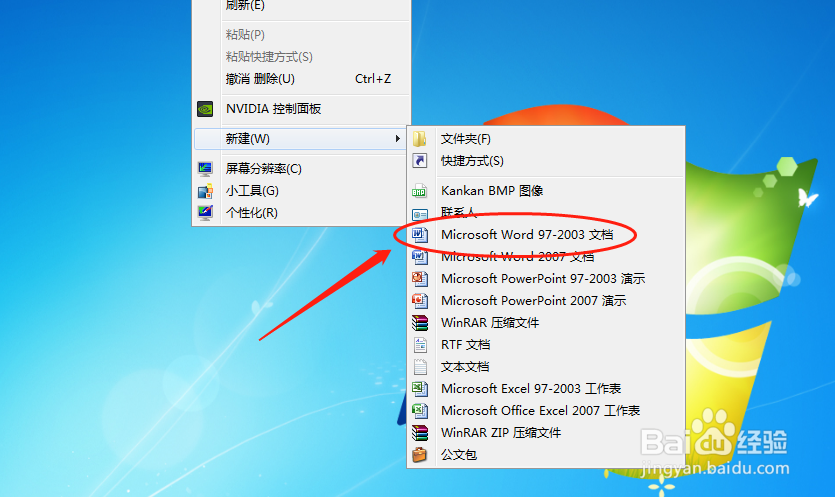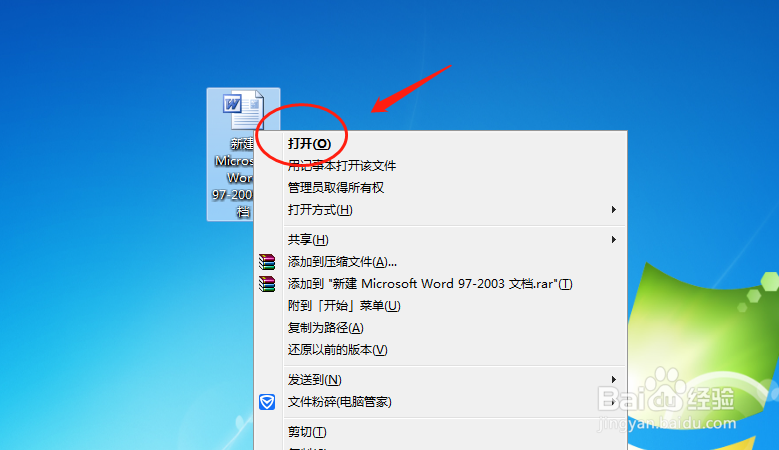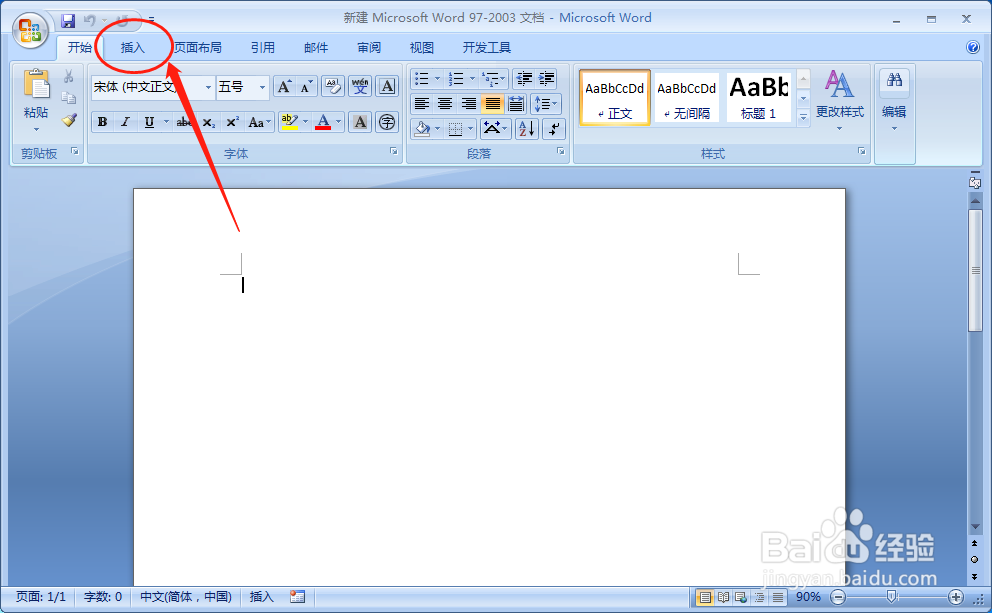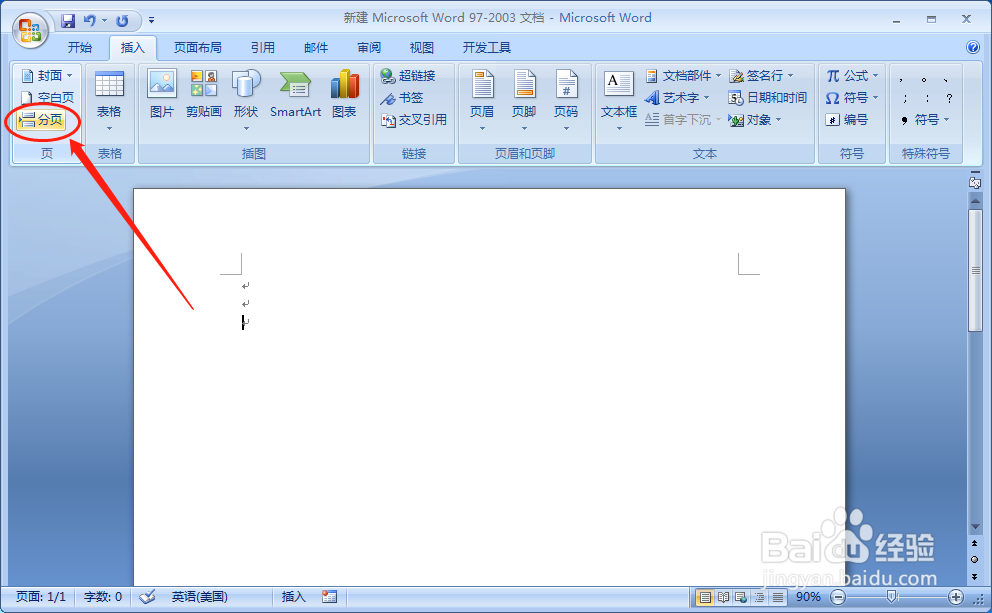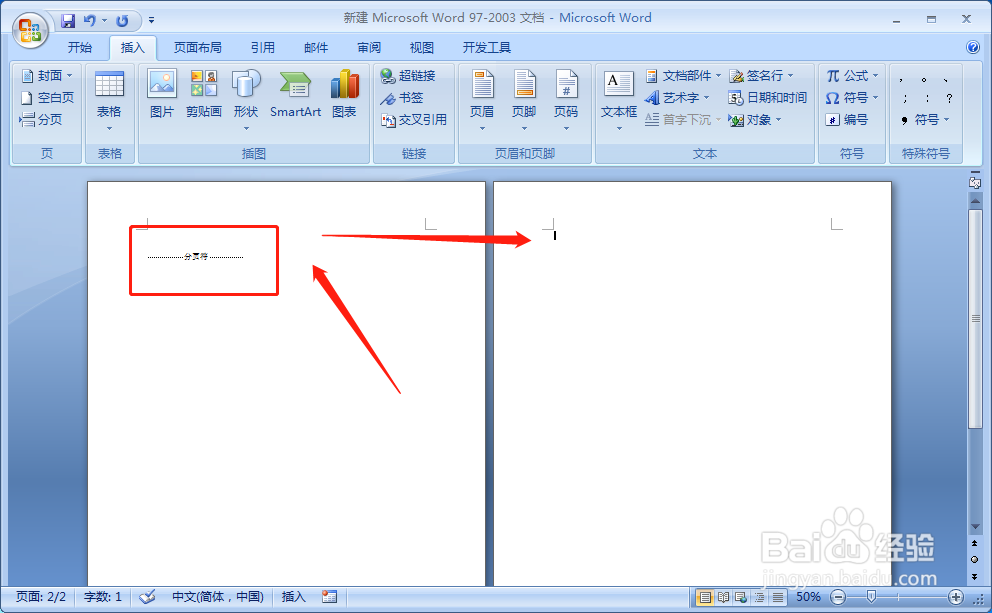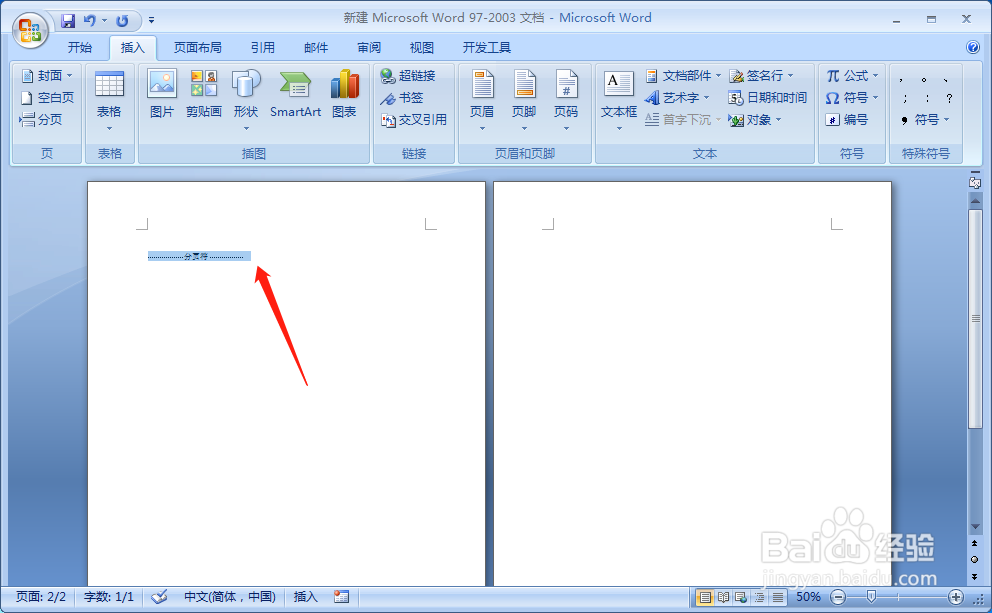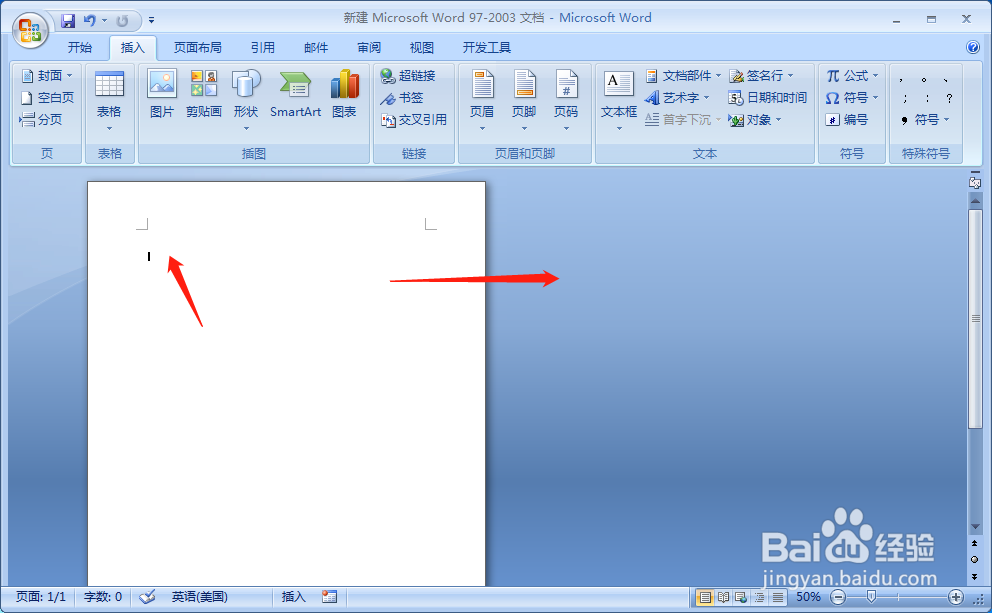word文档怎么设置分页和取消分页
1、首先在电脑上新建一个Microsoft Word 97-2003作为演示。
2、然后点击鼠标右键打开文档。
3、进入编辑界面点击菜单栏的“插入”。
4、然后点击选择“分页”即可插入分页符。
5、插入分页符之后就可以实现页面的分页效果了。
6、需要取消分页效果时,鼠标左键选中分页符号。
7、然后删除分页符即可取消页面的分页效果了。
声明:本网站引用、摘录或转载内容仅供网站访问者交流或参考,不代表本站立场,如存在版权或非法内容,请联系站长删除,联系邮箱:site.kefu@qq.com。
阅读量:65
阅读量:56
阅读量:39
阅读量:46
阅读量:96